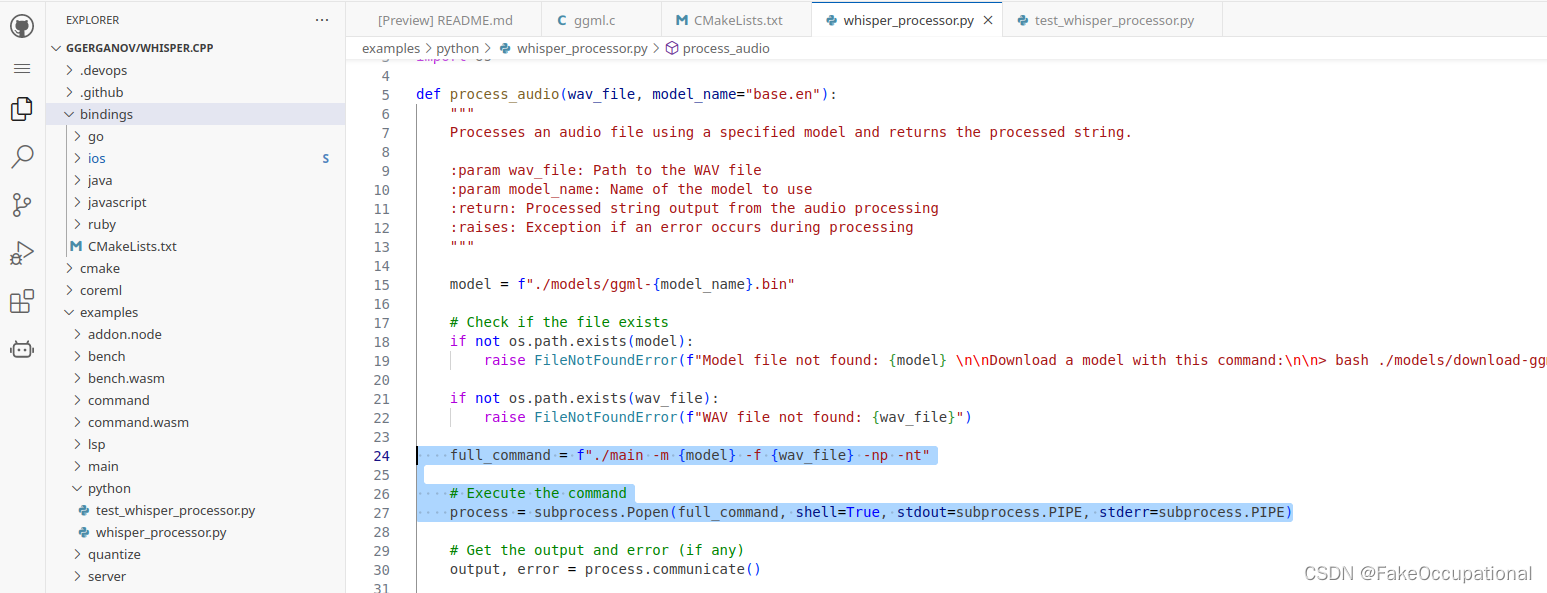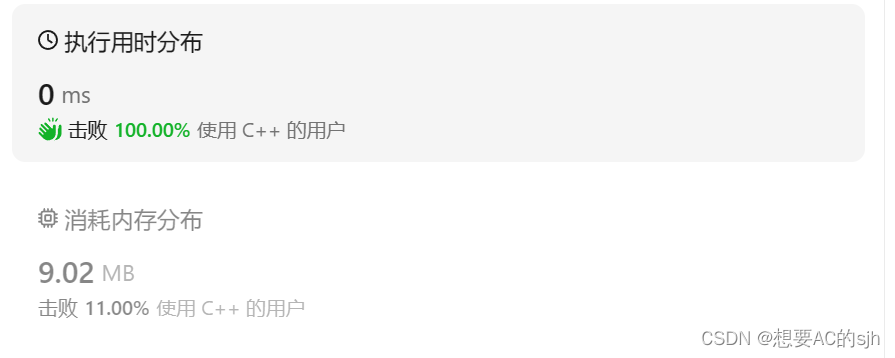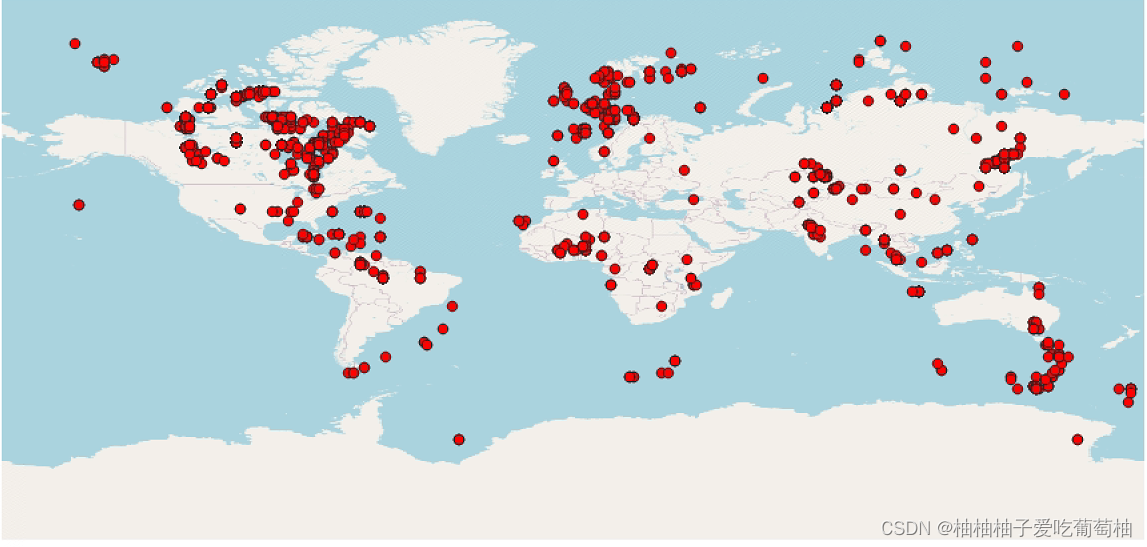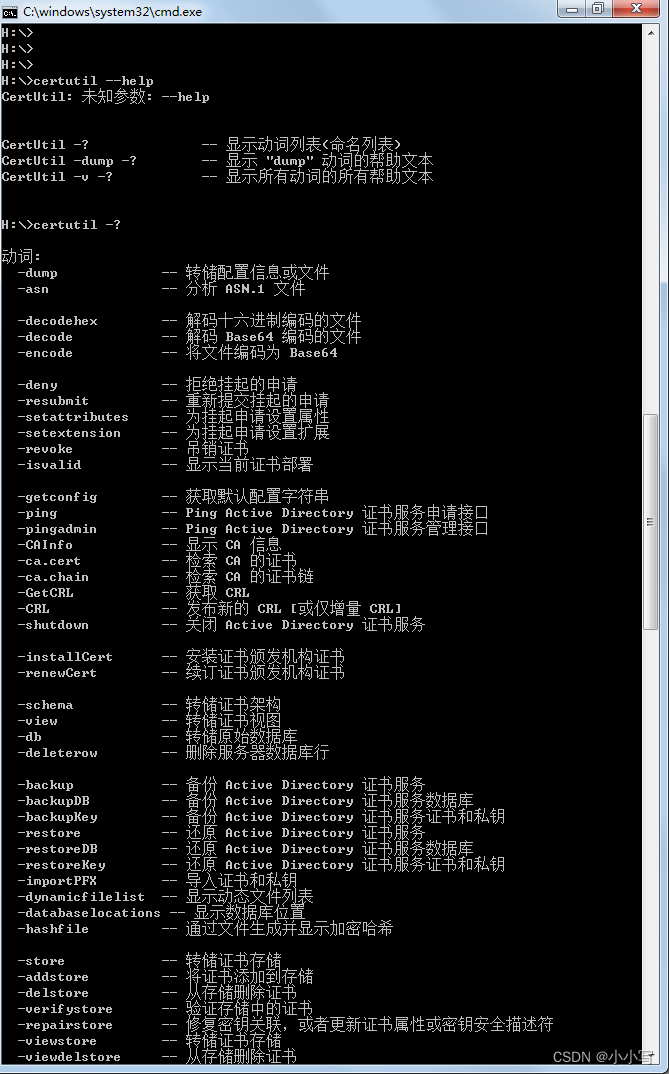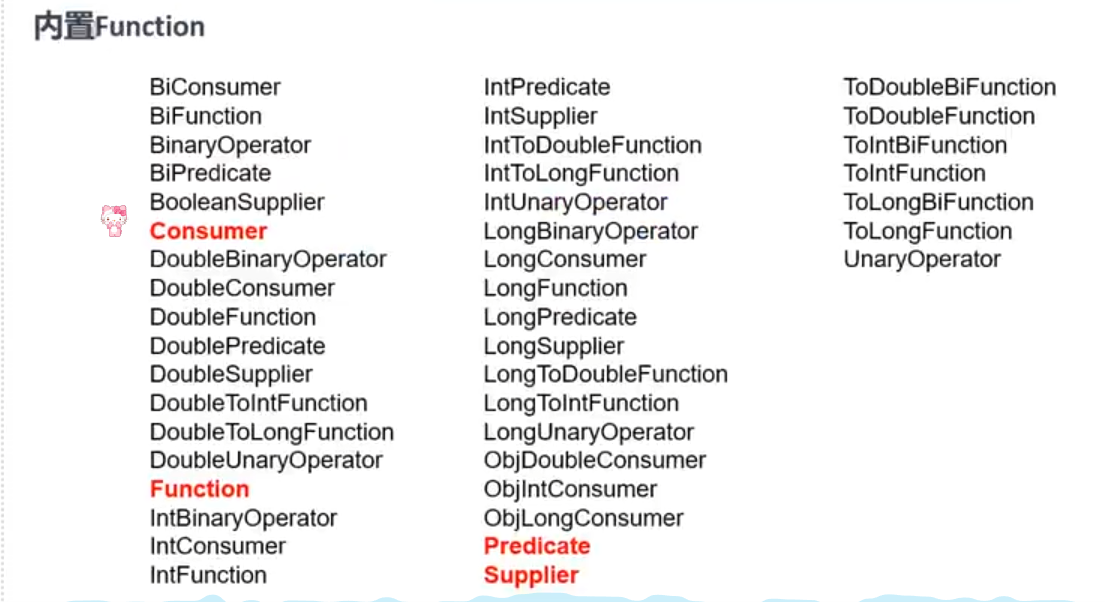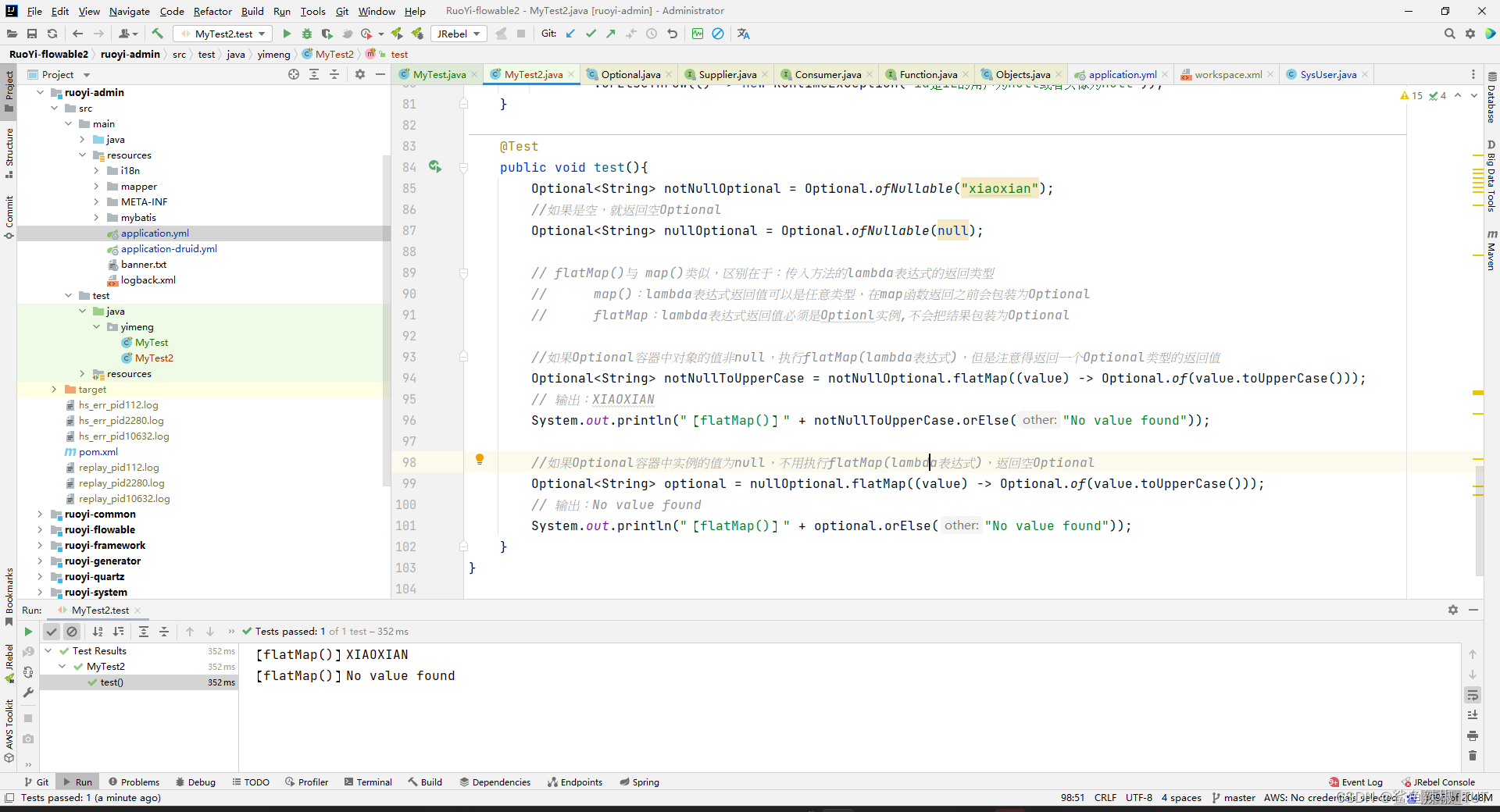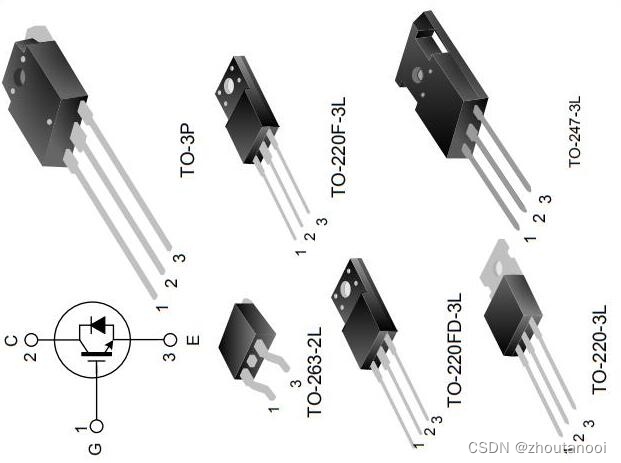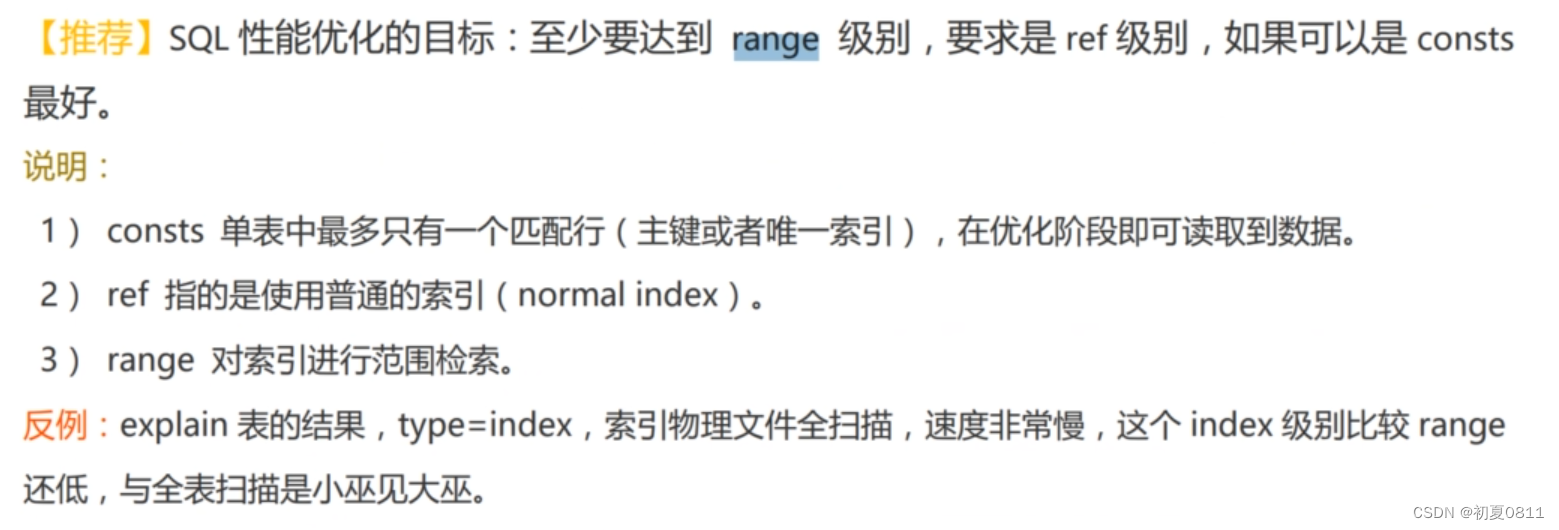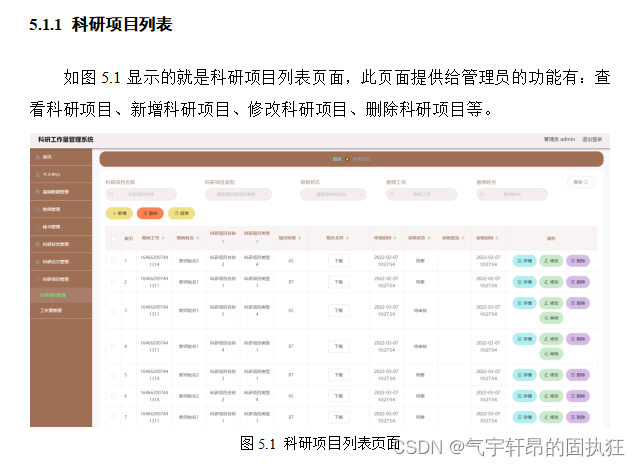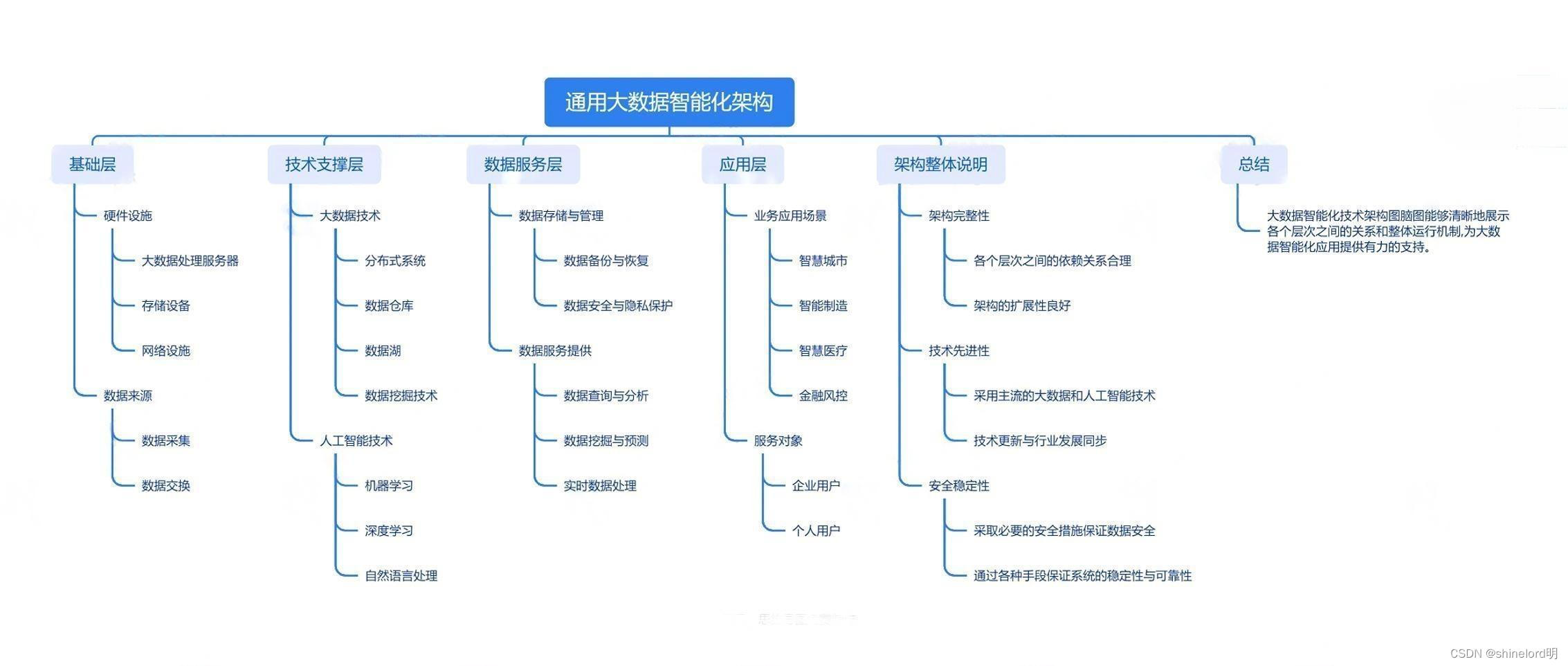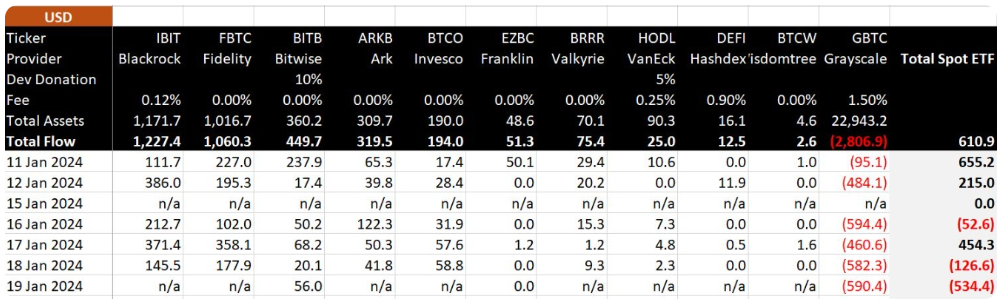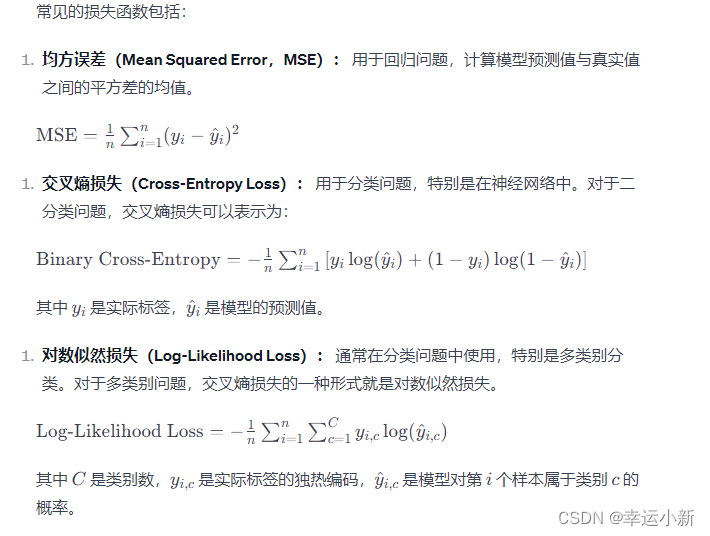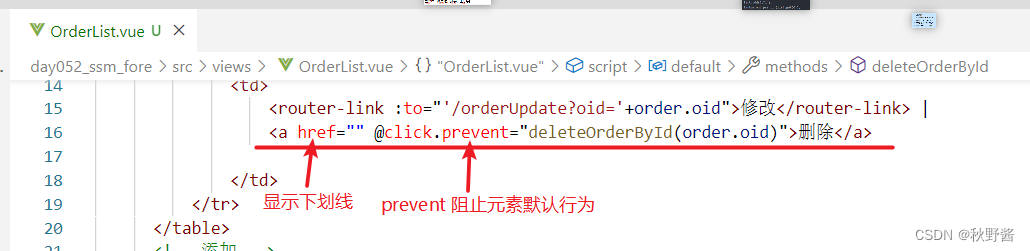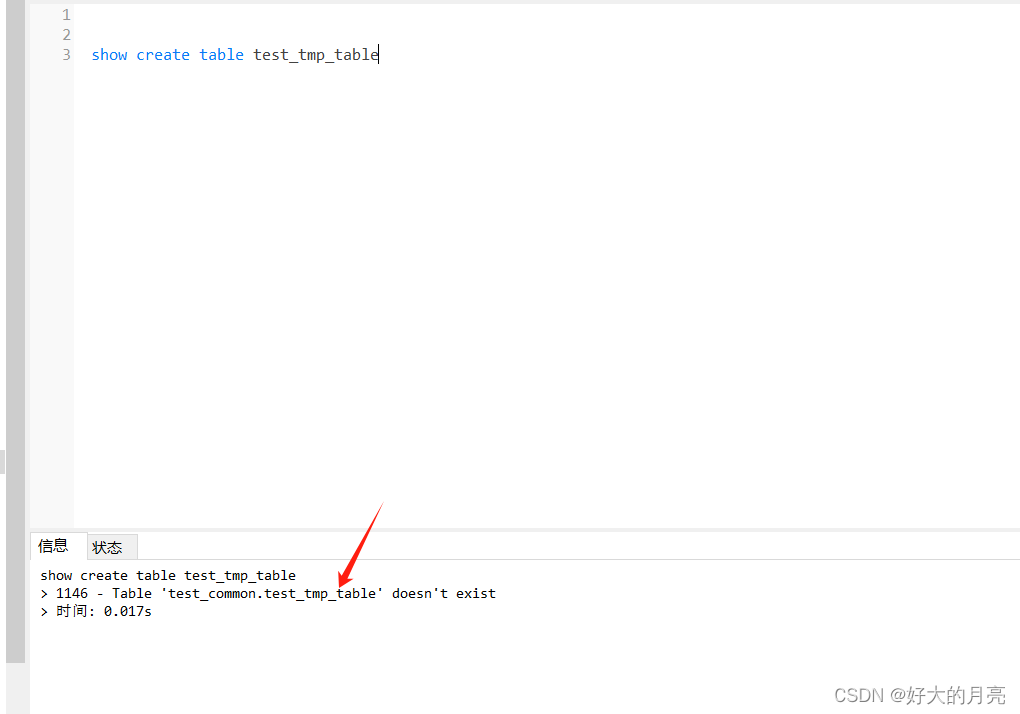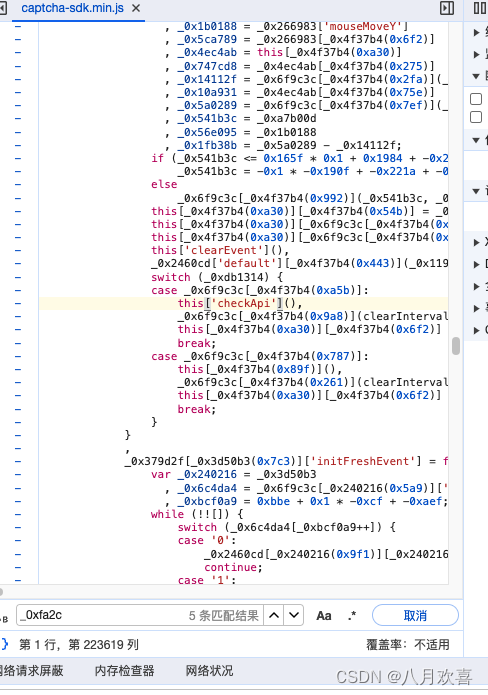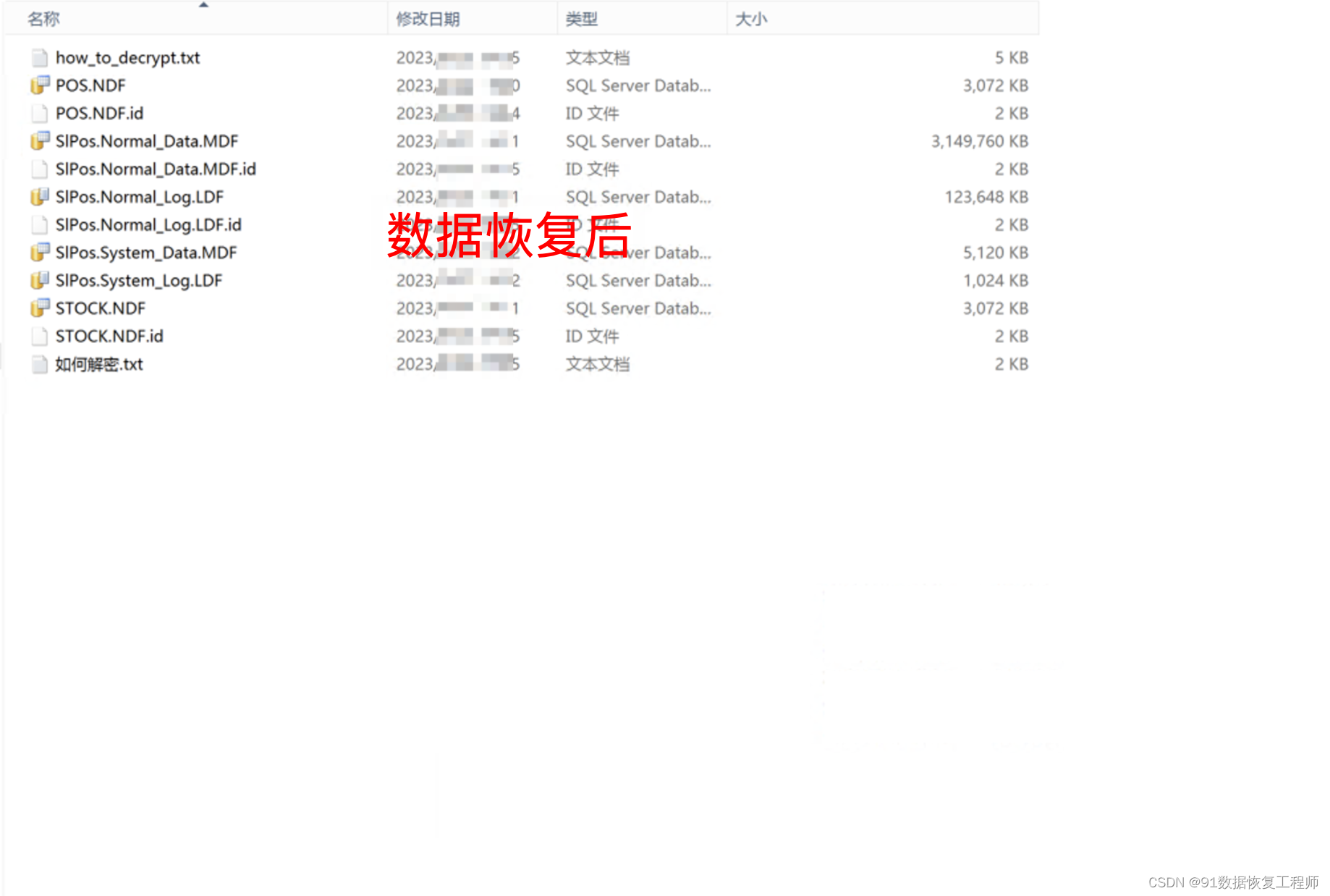1. 下载 JEnv 包
下载地址: JEnv-for-Windows
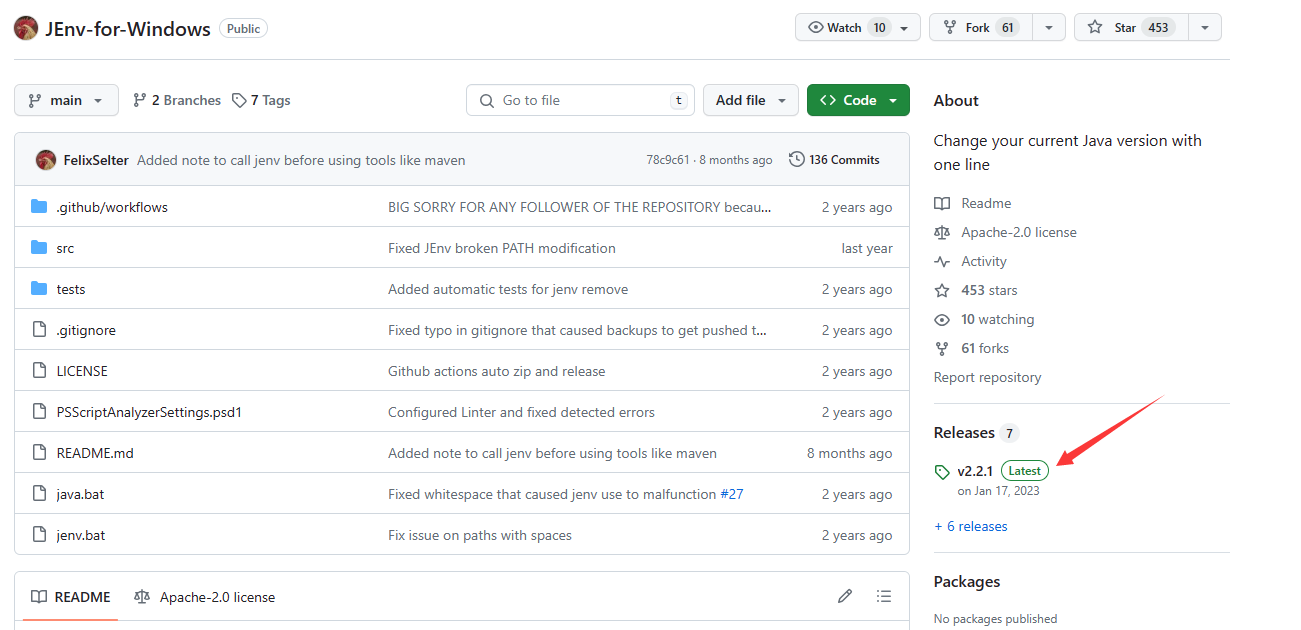
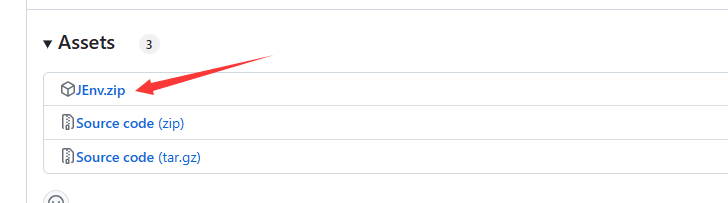
下载 JEnv.zip 然后解压缩,放到一个目录下,我这里放到了目录:D:\Program Files\JEnv
2. 将 JEnv 添加到环境变量
首先先在自己的电脑上去下载 JAVA 的各个版本,我这里是:JAVA17、JAVA8.
然后 JAVA 8 的地址是 D:\Program Files\Java\jdk-1.8
JAVA17 的地址是 D:\Program Files\Java\jdk-17
不需要在去高级系统设置中单独配置各个版本的环境变量。只需要配置JEnv的就好。
在系统环境变量path中新建一个JEnv的地址。
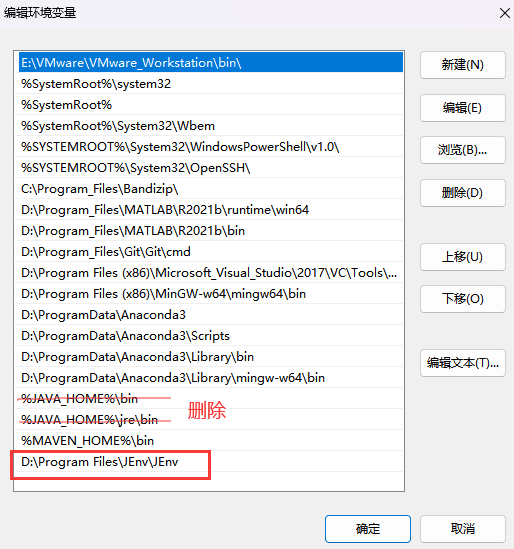
3. JEnv 的运用
win+R 打开命令行去输入 jenv,查看是否能执行。
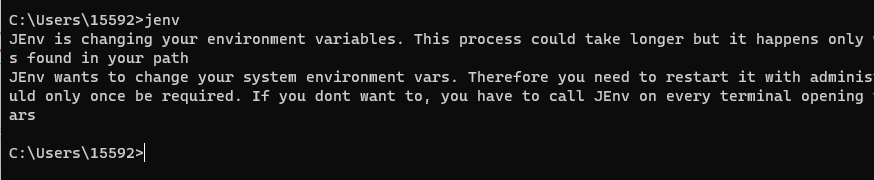
(1)添加 JDK
jenv add <name> <java_Path>
比如:(注意加双引号)
jenv add jdk8 "D:\Program Files\Java\jdk-1.8"
jenv add jdk17 "D:\Program Files\Java\jdk-17"
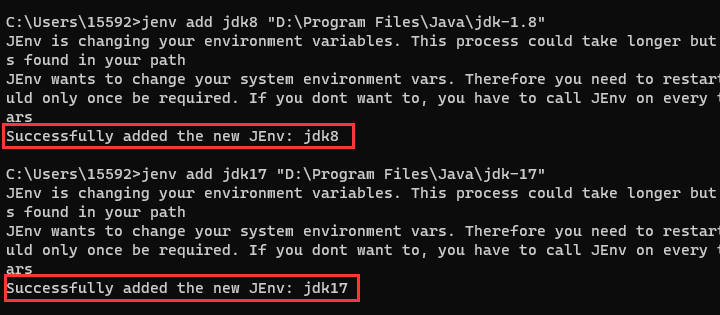
(2)使用 jenv list 查看添加的 JDK 版本
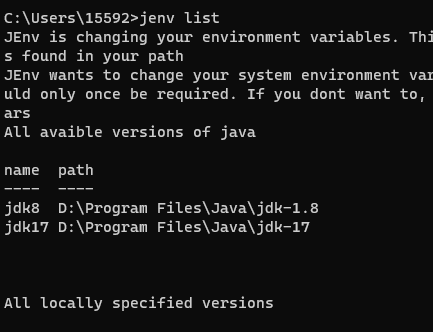
(3) 使用 jenv use 切换版本,如:
jenv use jdk8
jenv use jdk17
or
jenv change jdk8

(4)注意优先级:shell、local、global,即同时设置了,谁生效,谁不能生效,在哪里生效,什么时候生效,什么时候失效?shell>local>global…
注意 jdk8 是无法被识别的,必须写成 jdk1.8 之类的。
global
通过global来切换全局的jdk环境。
local
仅对当前目录有效。
shell
仅对当前会话有效。
注意不同的路径下需要重新添加 JDK 路径
References
jdk版本切换工具jenv使用指南
indows如何实现java版本的切换–使用JEnv(小宇特详解)